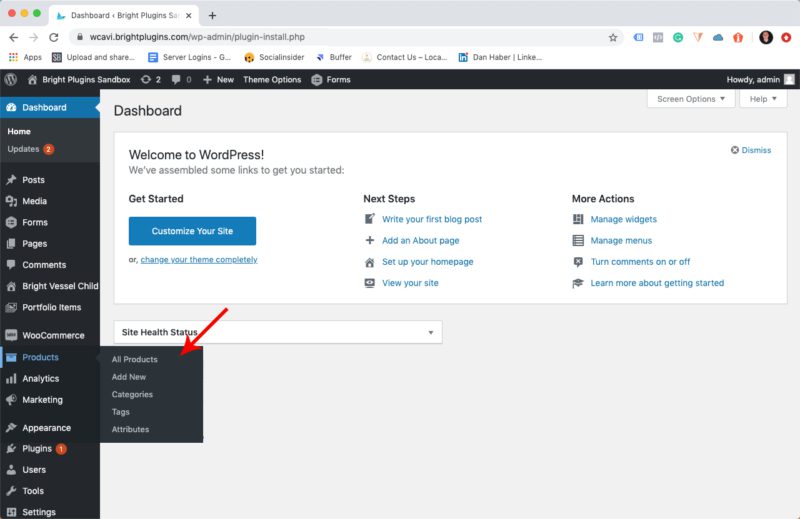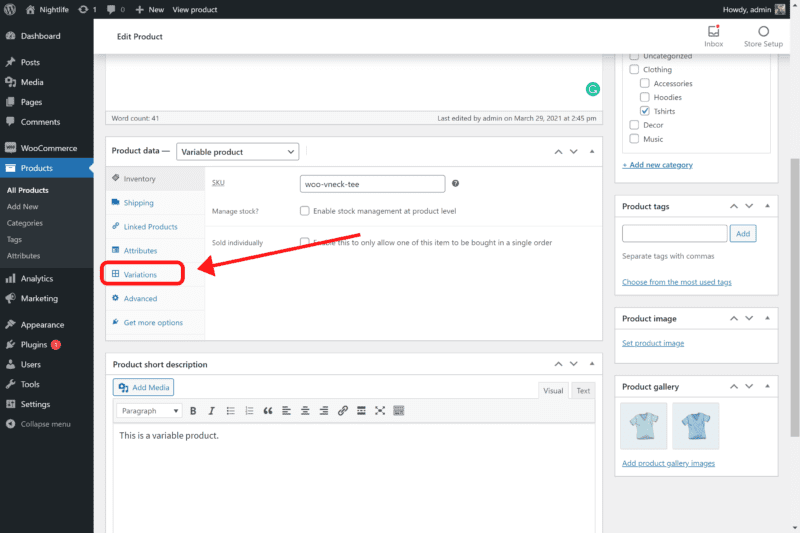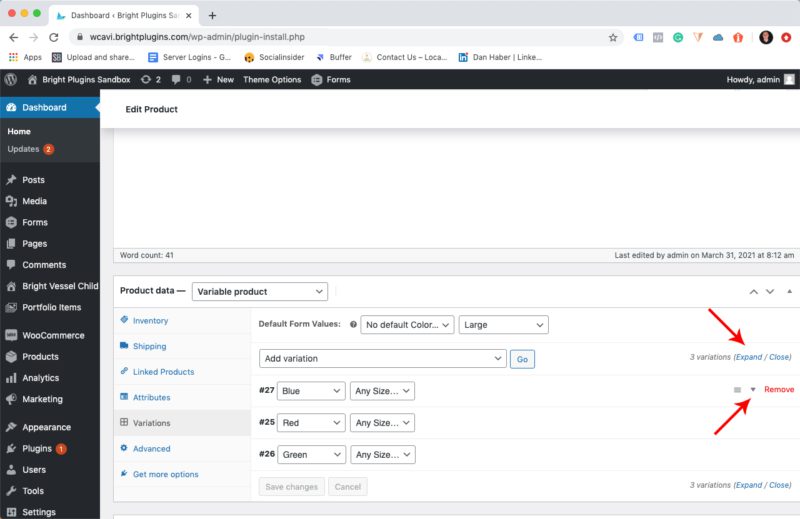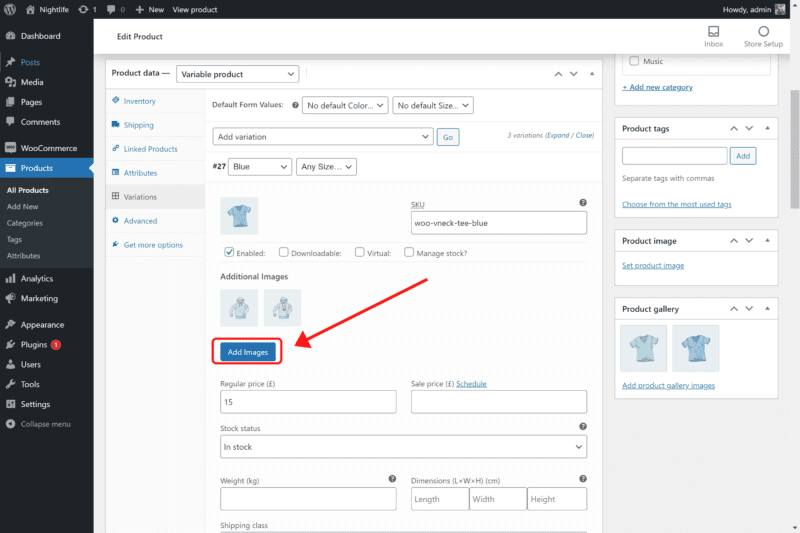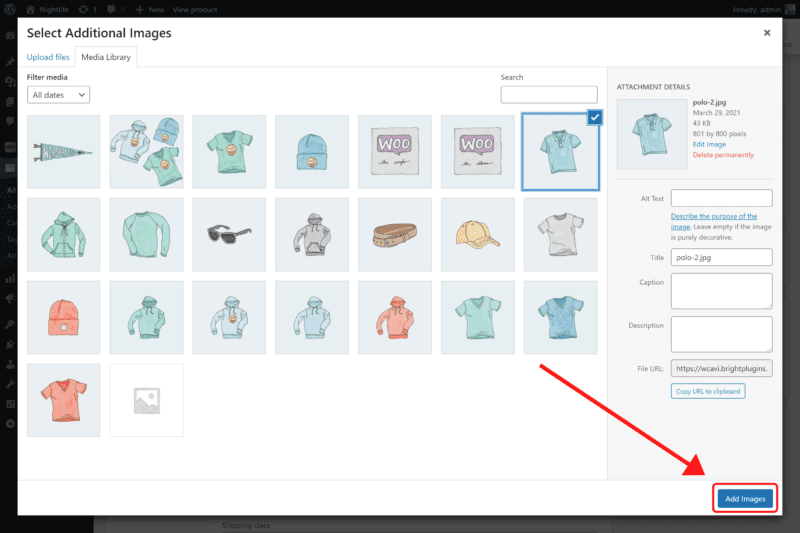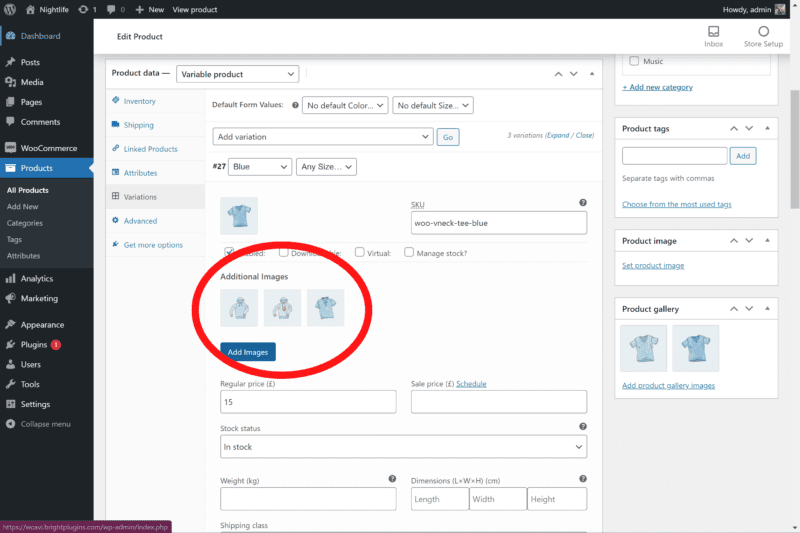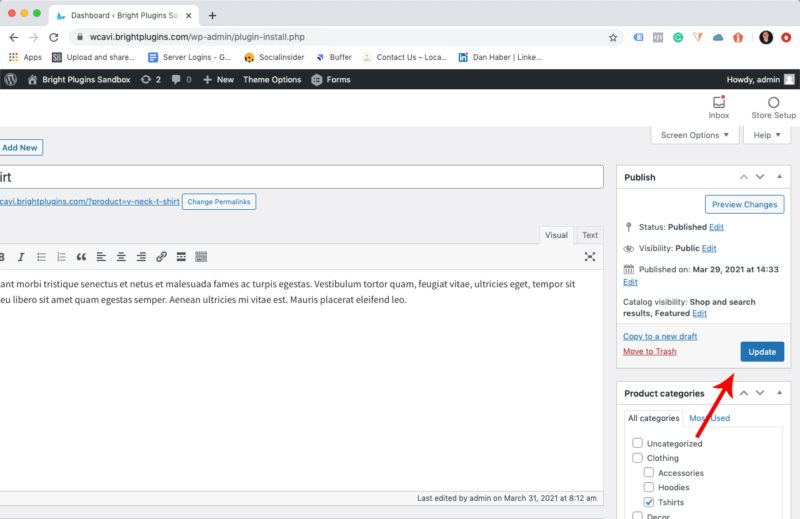人気検索
メール変数プリバリエーションメタ
WooCommerceでバリエーション画像を使用する方法
WooCommerceでバリエーション画像を使用するのは簡単です。
1.WooCommerceのメニューから「商品」>「すべての商品」を選択し、画像を追加したい可変商品を選択します。
2.商品データ」セクションで、画面左の「バリエーション」タブを選択します。
4.新しい画像を追加したいバリエーションを選択し、すべてを展開するか、下矢印を使用して特定の画像を表示します。
5.画像の追加をクリックします。
6.画像ギャラリーウィンドウが表示され、画像を選択することができます。必要であれば、バリエーションごとに画像をいくつでも追加できます。
7.選択したバリアント商品の追加画像が表示されます。画像を並べ替えたい場合は、クリックしてドラッグします。画像を削除するには、ロールオーバーして X をクリックするだけです。
完了したら、商品ページエリアの右上に移動し、更新/公開をクリックして保存します。